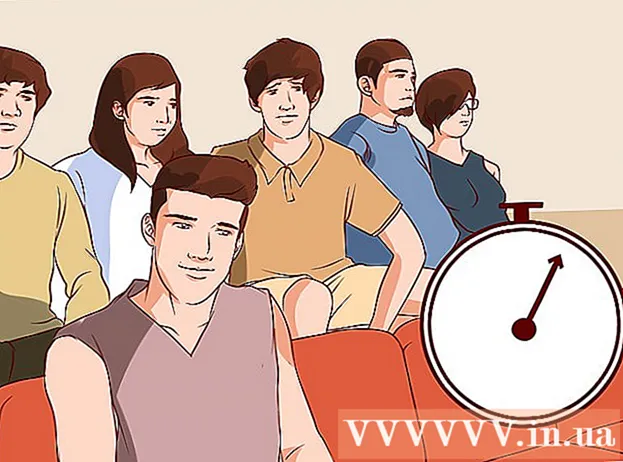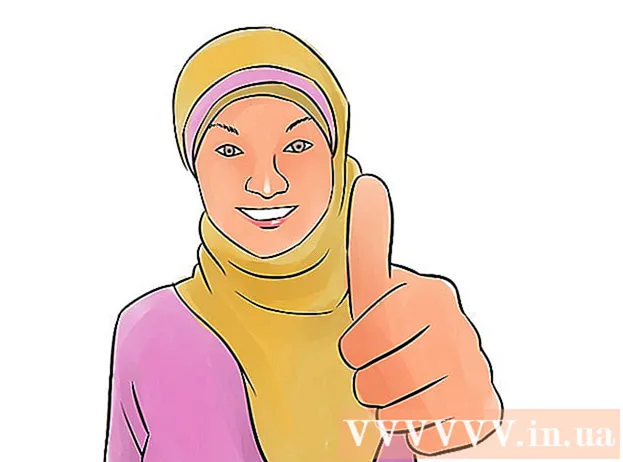Autor:
Christy White
Loomise Kuupäev:
8 Mai 2021
Värskenduse Kuupäev:
13 Mai 2024

Sisu
- Astuda
- 1. meetod 4-st: kustutage üksikmeil
- 2. meetod 4-st: kustutage mitu e-kirja
- 3. meetod 4-st: meilide jäädav kustutamine
- 4. meetod 4-st: e-posti konto kustutamine
- Näpunäited
- Hoiatused
Selles artiklis õpetatakse, kuidas oma iPhone'i rakenduses Mail üksikuid e-kirju kustutada ja mitu meili korraga kustutada. Samuti saate e-kirjad kustutada, tühjendades e-posti konto kausta "Prügikast" või kustutada e-posti konto täielikult.
Astuda
1. meetod 4-st: kustutage üksikmeil
 Avage Mail. Puudutage rakenduse Mail ikooni. See meenutab helesinisel taustal valget ümbrikku.
Avage Mail. Puudutage rakenduse Mail ikooni. See meenutab helesinisel taustal valget ümbrikku.  Otsige e-kirja. Leidke kustutatav e-kiri.
Otsige e-kirja. Leidke kustutatav e-kiri. - Kui Mail avaneb meilil, mida te ei soovi kustutada, vajutage kaustas olevate meilide loendi kuvamiseks ekraani vasakus ülanurgas olevat nuppu "Tagasi".
- Kui asute e-posti kaustas (nt „Postkast”), võite vaate „Postkastid” naasmiseks vajutada ekraani vasakus ülanurgas olevat nuppu „Tagasi”, kus saate salvestada kõik oma e-posti kaustad.
 Pühkige e-posti kohal paremalt vasakule. Pühkige sõnumi paremast küljest vasakule sõrmega ühe sõrmega, kuni ekraani paremale küljele ilmub rida nuppe.
Pühkige e-posti kohal paremalt vasakule. Pühkige sõnumi paremast küljest vasakule sõrmega ühe sõrmega, kuni ekraani paremale küljele ilmub rida nuppe. - Kui saate selle toimida, puudutage selle avamiseks lihtsalt e-posti aadressi ja seejärel ekraani allosas olevat prügikastiikooni.
 Vajutage Kustuta. See on punane nupp ekraani paremal pool. See kustutab e-posti praegusest asukohast ja paigutab selle kausta "Prügikast".
Vajutage Kustuta. See on punane nupp ekraani paremal pool. See kustutab e-posti praegusest asukohast ja paigutab selle kausta "Prügikast". - Jätke see samm vahele, kui avasite selle kustutamiseks e-kirja.
- Mõnikord on selle valiku sulgudes number (nt "(2)") sõna "Kustuta" asemel.
2. meetod 4-st: kustutage mitu e-kirja
 Avage Mail. Puudutage rakenduse Mail ikooni. See meenutab helesinisel taustal valget ümbrikku.
Avage Mail. Puudutage rakenduse Mail ikooni. See meenutab helesinisel taustal valget ümbrikku.  Veenduge, et olete lehel "Postkastid". Vajutage ekraani vasakus ülanurgas nuppu "Tagasi", kuni näete ekraani ülaosas pealkirja "Postkastid".
Veenduge, et olete lehel "Postkastid". Vajutage ekraani vasakus ülanurgas nuppu "Tagasi", kuni näete ekraani ülaosas pealkirja "Postkastid".  Avage e-posti kaust. Leidke kaust, mis sisaldab kustutatavaid e-kirju, ja vajutage selle avamiseks.
Avage e-posti kaust. Leidke kaust, mis sisaldab kustutatavaid e-kirju, ja vajutage selle avamiseks. - Kui soovite Mailis Gmaili kontolt kustutada suure hulga e-kirju, peate selle kõik tegema kaustast "Kõik kirjad". Sellesse kausta saate postkastist e-kirju lisada, vajutades kausta "Postkast", seejärel nuppu "Muuda" ja kontrollides iga meili, mida soovite teisaldada. Seejärel vajutage paremas alanurgas nuppu "Arhiiv".
 Vajutage Muuda ekraani paremas ülanurgas. Olete ekraanil igast meilist vasakul ring.
Vajutage Muuda ekraani paremas ülanurgas. Olete ekraanil igast meilist vasakul ring.  Valige e-kirjad. Puudutage kõiki kustutatavaid e-kirju. Valitud meilidest vasakul asuvasse ringi ilmub linnuke.
Valige e-kirjad. Puudutage kõiki kustutatavaid e-kirju. Valitud meilidest vasakul asuvasse ringi ilmub linnuke.  Vajutage Prügikast ekraani paremas alanurgas. Valitud meilid kustutatakse praegusest kaustast ja teisaldatakse kausta "Prügikast".
Vajutage Prügikast ekraani paremas alanurgas. Valitud meilid kustutatakse praegusest kaustast ja teisaldatakse kausta "Prügikast".
3. meetod 4-st: meilide jäädav kustutamine
 Avage Mail. Puudutage rakenduse Mail ikooni. See meenutab helesinisel taustal valget ümbrikku.
Avage Mail. Puudutage rakenduse Mail ikooni. See meenutab helesinisel taustal valget ümbrikku.  Veenduge, et olete lehel "Postkastid". Vajutage ekraani vasakus ülanurgas nuppu "Tagasi", kuni näete ekraani ülaosas pealkirja "Postkastid".
Veenduge, et olete lehel "Postkastid". Vajutage ekraani vasakus ülanurgas nuppu "Tagasi", kuni näete ekraani ülaosas pealkirja "Postkastid".  Leidke õige kaust "Prügikast". Kui teie iPhone'i rakenduses Mail on mitu e-posti kontot, leidke selle konto pealkiri (nt "ICLOUD"), mille soovite prügikasti tühjendada.
Leidke õige kaust "Prügikast". Kui teie iPhone'i rakenduses Mail on mitu e-posti kontot, leidke selle konto pealkiri (nt "ICLOUD"), mille soovite prügikasti tühjendada.  Vajutage Prügikast. See peaks olema konto pealkirja all. See avab kausta Prügikast.
Vajutage Prügikast. See peaks olema konto pealkirja all. See avab kausta Prügikast.  Vajutage Muuda ekraani paremas ülanurgas.
Vajutage Muuda ekraani paremas ülanurgas. Valige e-kirjad. Puudutage iga e-kirja, mille soovite valida. Iga teie vajutatava e-kirja kõrval peaks ilmuma linnuke.
Valige e-kirjad. Puudutage iga e-kirja, mille soovite valida. Iga teie vajutatava e-kirja kõrval peaks ilmuma linnuke. - Kõigi kaustas olevate meilisõnumite jäädavaks kustutamiseks vajutage enne üksikute e-kirjade valimist paremas alanurgas nuppu "Kustuta kõik".
 Vajutage Kustuta ekraani paremas alanurgas. Valitud meilid kustutatakse teie iPhone'ist.
Vajutage Kustuta ekraani paremas alanurgas. Valitud meilid kustutatakse teie iPhone'ist.
4. meetod 4-st: e-posti konto kustutamine
 Avage Seaded
Avage Seaded  Kerige alla ja vajutage Kontod ja paroolid. Selle leiate umbes kolmandikult lehest.
Kerige alla ja vajutage Kontod ja paroolid. Selle leiate umbes kolmandikult lehest.  Valige konto. Puudutage kontot, mille soovite rakendusest Mail eemaldada.
Valige konto. Puudutage kontot, mille soovite rakendusest Mail eemaldada.  Vajutage rohelist "Mail" lülitit
Vajutage rohelist "Mail" lülitit  Kustutage konto. Kui te ei soovi üldse oma iPhone'i kontot, kerige alla ja vajutage lehe allosas olevat nuppu "Kustuta konto", seejärel vajutage viipamisel nuppu "Kustuta minu iPhone'ist". See eemaldab teie iPhone'ist kõik selle kontoga seotud e-posti kontod, kontaktid, kalendrid, märkmed ja muu teabe.
Kustutage konto. Kui te ei soovi üldse oma iPhone'i kontot, kerige alla ja vajutage lehe allosas olevat nuppu "Kustuta konto", seejärel vajutage viipamisel nuppu "Kustuta minu iPhone'ist". See eemaldab teie iPhone'ist kõik selle kontoga seotud e-posti kontod, kontaktid, kalendrid, märkmed ja muu teabe.
Näpunäited
- Rakenduse Mail jaotises iCloud tehtud muudatused kajastuvad postkasti iCloud Mail töölauaversioonis.
- Mõnel meiliteenuse pakkujal võivad olla nurgas veidi erinevad menüüvalikud (nt „Kustuta“ asemel „prügikast“).
Hoiatused
- Pärast kustutamist pole e-posti tavaliselt võimalik taastada.